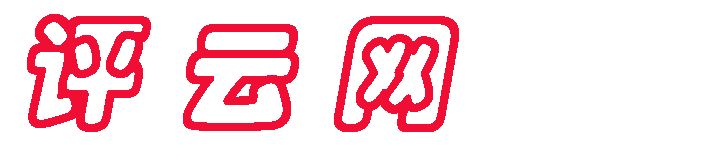如何使用Kinsta克隆你的WordPress网站?
在数字营销和内容管理的世界里,能够快速有效地克隆WordPress网站对于测试新的设计、功能或内容策略至关重要。Kinsta作为一个提供高性能托管服务的平台,其提供的克隆功能让这一切变得简单。不过,这项功能需要专业版或更高版本的计划,并且您的新网站计划中至少需要有一个未使用的空间。以下是详细的操作步骤,帮助您轻松完成WordPress网站的克隆过程。
克隆WordPress网站的步骤
第一步:创建新网站
- 登录到您的Kinsta账户,点击左侧边栏中的“WordPress网站”。
- 点击右上角的“添加网站”按钮,然后在下拉菜单中选择“创建新网站”。
第二步:选择克隆现有环境
- 在“添加站点”页面上,点击“克隆现有环境”,然后点击“继续”。
第三步:选择克隆的站点和环境
- 选择您想要克隆的站点及其环境(Live或Staging)。
- 输入新站点的名称,然后点击“继续”。
注意:克隆站点时无法更改其位置。如果需要将克隆的站点放在不同的数据中心,请联系Kinsta支持团队请求迁移。
克隆后的操作
克隆过程大约需要10-20分钟,具体时间取决于站点的大小。完成后,您的新克隆网站将显示在WordPress网站列表中。如果克隆过程超过一个小时仍未完成,请联系Kinsta支持团队获取帮助。
重要的注意事项
- 如果您在克隆过程中没有添加自定义域,可以使用临时URL访问网站,直到添加自定义域为止。
- 硬编码在文件中的URL需要更新为新网站的URL。
- 如果插件或主题设置中的URL没有通过自动搜索和替换过程更新,那么这些URL也需要手动更新。
- 如果您的主题或插件有内置缓存,建议清除缓存。
- 克隆的站点将计入您计划的站点总数、访问量和带宽。
- 如果您的网站上有社交分享插件(如CoSchedule或Social Networks Auto Poster),并且它们处于活动状态,可能会自动开始分享克隆网站的内容。确保所有相关URL都已更新,或者在新网站上线并准备好使用之前,停用这些插件。
写在最后,通过Kinsta的克隆功能,用户可以更便捷地管理和扩展其WordPress网站,无论是为了测试、备份还是其他目的。只需遵循上述步骤,即可轻松实现网站的克隆,为您的在线业务或项目带来更多可能。